在安装操作系统时,使用启动U盘可以方便快捷地进行安装。本文将介绍如何制作一个可靠的大白菜启动U盘,帮助您轻松安装系统。

1.选择合适的U盘:为了保证启动U盘的稳定性,首先需要选择一款容量适中且质量可靠的U盘作为制作工具。
2.下载大白菜启动U盘制作工具:访问大白菜启动U盘官网,下载最新版本的制作工具。
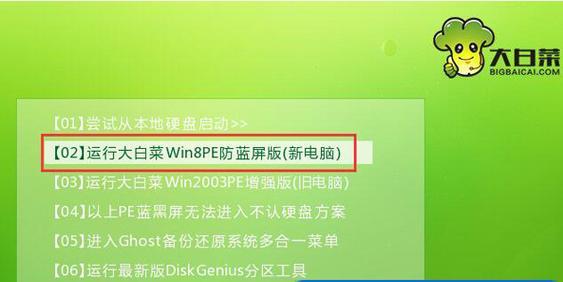
3.插入U盘并打开制作工具:将选择好的U盘插入电脑,并双击打开下载好的大白菜启动U盘制作工具。
4.选择制作模式:在打开的制作工具界面中,选择合适的制作模式。常见的模式有UEFI+MBR、UEFI+GPT、Legacy等。
5.格式化U盘:在制作模式下方的选项中,选择"格式化U盘",并点击确认按钮。这一步将清空U盘中的所有数据,请确保已备份重要文件。

6.选择系统镜像:从您已下载好的系统镜像中选择所需安装的操作系统,并点击下一步。
7.开始制作:在下一步界面中,点击"开始制作"按钮,制作工具将开始将系统镜像写入U盘中。
8.等待制作完成:制作过程需要一定时间,请耐心等待。期间请不要拔出U盘或进行其他操作。
9.制作完成提示:当制作完成后,制作工具将弹出提示框,告知制作结果。如果显示制作成功,则说明大白菜启动U盘已经成功制作完成。
10.测试启动U盘:将制作好的大白菜启动U盘插入需要安装系统的电脑,重启电脑并按照提示进入BIOS设置界面。
11.设置启动项:在BIOS设置界面中,找到启动项设置,将大白菜启动U盘置顶。保存设置并重启电脑。
12.进入大白菜启动U盘界面:电脑重新启动后,将自动进入大白菜启动U盘的界面。在此界面中,您可以选择安装系统或进行其他操作。
13.安装系统:选择安装系统,并按照提示完成系统安装过程。
14.拔出启动U盘:系统安装完成后,请及时拔出大白菜启动U盘,以免影响系统正常启动。
15.完成安装:恭喜您,通过制作大白菜启动U盘成功完成了操作系统的安装!您现在可以享受全新的系统体验了。
制作大白菜启动U盘并安装系统是一项简单而重要的任务。选择合适的U盘,下载制作工具,选择制作模式,等待制作完成,设置启动项,安装系统,这些步骤都是必须的。通过本文的指导,相信您能轻松地完成这一任务,享受到更好的系统使用体验。







